Видеосъемка
Съемка видео.
-
MENU →
 (Настройки съемки1) → [Реж. съемки] →
(Настройки съемки1) → [Реж. съемки] →  (Интеллект. Авто).
(Интеллект. Авто).- Метод фокусировки для видеосъемки можно установить в [Покадровый AF], [Предустанов. фокус] или [Ручной фокус].
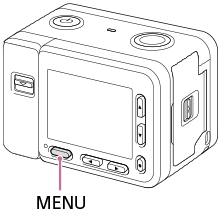
-
Нажмите кнопку SHUTTER/MOVIE для начала записи.

-
Нажмите кнопку SHUTTER/MOVIE еще раз для остановки записи.
Совет
- Вы можете назначить функцию пуска/остановки видеозаписи предпочитаемой клавише. Выберите MENU →
 (Настройки съемки2) → [
(Настройки съемки2) → [ Польз. клав.] → установите [MOVIE] предпочитаемой клавише.
Польз. клав.] → установите [MOVIE] предпочитаемой клавише. - При необходимости задания области фокусировки, установите область с помощью [Область фокусир.].
- Для удерживания фокуса на лице составьте композицию таким образом, чтобы рамка фокусировки и рамка распознавания лица совмещались, или установите [Область фокусир.] в [Широкая].
- Вы можете регулировать выдержку по своему усмотрению. Выберите MENU →
 (Настройки съемки1) → установите [Реж. съемки] в [
(Настройки съемки1) → установите [Реж. съемки] в [ Ручн. экспозиц.].
Ручн. экспозиц.]. - После съемки отображается значок, указывающий, что данные записываются. Не извлекайте карту памяти в то время, когда отображается значок.
- К видеосъемке применяются следующие установки для фотосъемки:
- Баланс белого
- Творческ. стиль
- Режим измер.
- Наст. AF лицо/глаз
- Приор.лиц в м/изм
- Опт.Д-диап.
- Во время видеосъемки вы можете изменять установки для чувствительности ISO, коррекции экспозиции и области фокусировки.
- Во время видеосъемки записанное изображение может выводиться без отображения информации о съемке путем установки [Показ инф. о HDMI] в [Выключить].
Примечание
- Монитор выключится примерно через одну минуту без каких-либо операций со стороны пользователя во время видеозаписи (установка по умолчанию). Для повторного включения монитора нажмите кнопку MENU, верхнюю/нижнюю/левую/правую кнопки или кнопку
 (Ввод). Если установить MENU →
(Ввод). Если установить MENU →  (Настройки съемки2) → [
(Настройки съемки2) → [ ЗАП.монит.выкл.] в [Выкл], монитор не будет выключаться во время видеосъемки.
ЗАП.монит.выкл.] в [Выкл], монитор не будет выключаться во время видеосъемки. - Во время видеозаписи записывается звук работы камеры. По завершении видеозаписи может быть записан звук работы кнопки SHUTTER/MOVIE.
- Выполнение записи может остановиться для защиты камеры в зависимости от температуры окружающей среды.
- Звук не будет записан, если выбрать MENU →
 (Настройки съемки2) → [Запись звука] → [Выкл].
(Настройки съемки2) → [Запись звука] → [Выкл]. - При выполнении непрерывной видеосъемки имеет место повышение температуры камеры, и вы можете почувствовать, что камера нагрелась. Это не является неисправностью. Также может появляться, [Камера перегрелась. Позвольте камере остыть.]. В таких случаях выключите питание, дайте камере остыть и подождите, пока она будет снова готова к съемке.
- Появление значка
 означает, что повысилась температура камеры. Выключите питание, дайте камере остыть и подождите, пока она будет снова готова к съемке.
означает, что повысилась температура камеры. Выключите питание, дайте камере остыть и подождите, пока она будет снова готова к съемке. - Что касается времени непрерывной видеосъемки, см. “Доступное время видеозаписи”. Запись может остановиться для защиты изделия в зависимости от температуры изделия или аккумулятора.
- При видеосъемке в режиме [
 Програм. авто] выдержка будет установлена автоматически и ее невозможно будет изменить. По этой причине выдержка может стать короче в условиях яркого освещения, и запись движения объекта может не выглядеть плавной. Плавную запись движения объекта можно выполнить путем изменения режима экспозиции на [
Програм. авто] выдержка будет установлена автоматически и ее невозможно будет изменить. По этой причине выдержка может стать короче в условиях яркого освещения, и запись движения объекта может не выглядеть плавной. Плавную запись движения объекта можно выполнить путем изменения режима экспозиции на [ Ручн. экспозиц.] и регулировки значения диафрагмы и выдержки.
Ручн. экспозиц.] и регулировки значения диафрагмы и выдержки. - В режиме видеосъемки чувствительность ISO можно выбирать от ISO 125 до ISO 12800. Если установленное значение ISO меньше, чем ISO 125, произойдет автоматическое переключение установки на ISO 125. После завершения видеозаписи значение ISO вернется к исходной установке.
- Если чувствительность ISO установлена в [Многокадровое ШП], будет временно установлено [ISO AUTO].
- В режиме видеосъемки невозможно установить следующие настройки в [Эффект рисунка]. Во время начала видеозаписи будет временно установлено [Выкл].
- Мягкий фокус
- HDR Живопись
- Насыщ. монохром.
- Миниатюра
- Акварель
- Иллюстрация
- Если направить камеру на источник очень яркого света во время видеосъемки с низкой чувствительностью ISO, ярко освещенная область изображения может быть записана как черная область.
- Используйте PlayMemories Home при импорте видеозаписей XAVC S и видеозаписей AVCHD в компьютер.